wps表格設(shè)置讓第一行一直顯示的方法
時間:2023-10-24 10:50:16作者:極光下載站人氣:1484
對于wps這款軟件多數(shù)小伙伴已經(jīng)是非常熟悉的了,大家可以通過該軟件進行編輯非常重要的數(shù)據(jù)內(nèi)容,如果你編輯的數(shù)據(jù)有多行或者多列顯示,如果你在滾動表格頁面的時候,需要通過第一行標(biāo)題內(nèi)容來對準(zhǔn)下方的表格內(nèi)容,那么就不允許第一行的內(nèi)容被遮蓋掉,對此我們可以通過使用凍結(jié)首行功能,將第一行的內(nèi)容固定不動,那么你在滾動表格的時候,第一行的內(nèi)容就會一直顯示出來,下方是關(guān)于如何使用WPS excel讓第一行一直顯示不動的具體操作方法,如果你需要的情況下可以看看方法教程,希望對大家有所幫助。
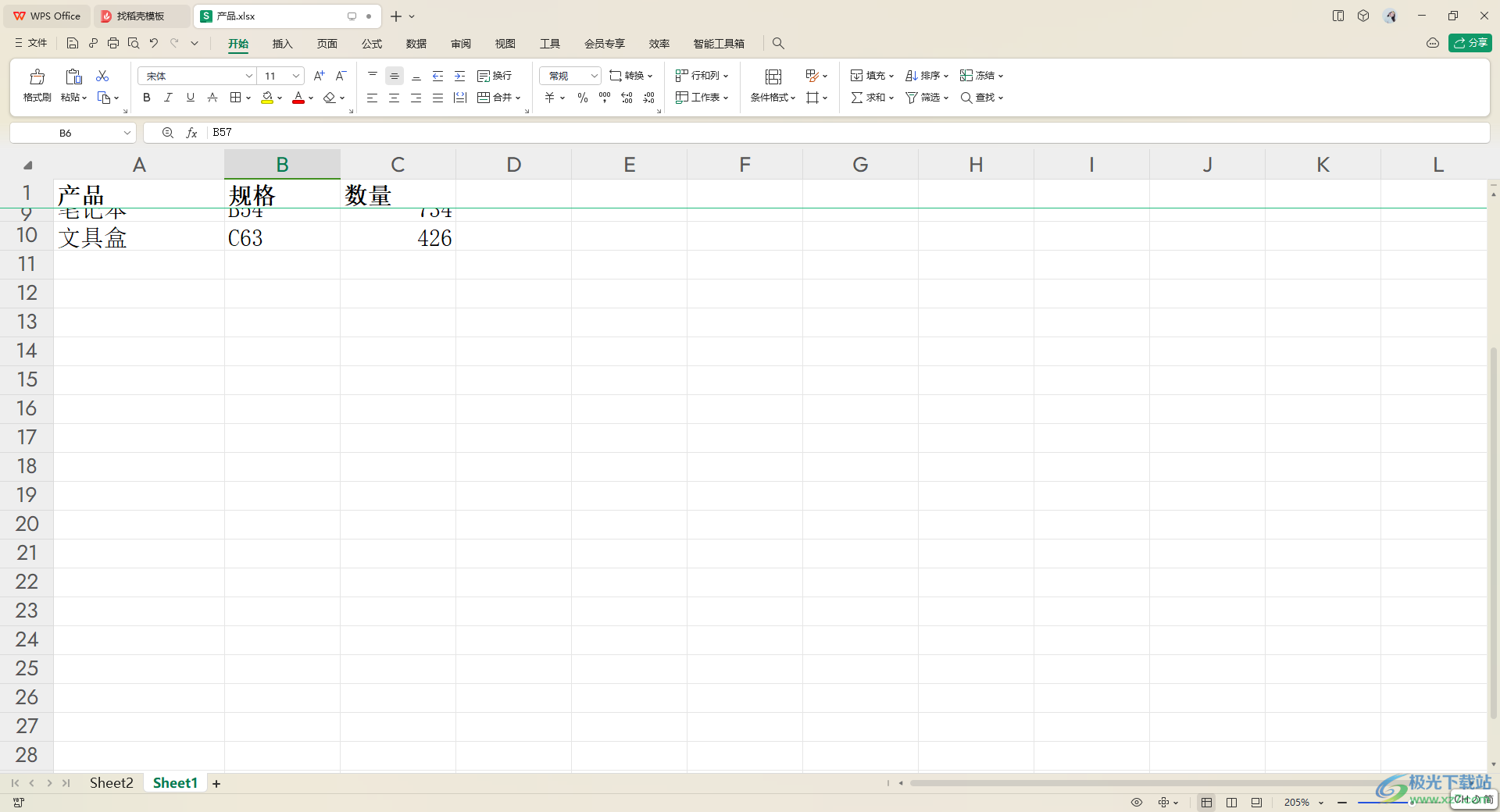
方法步驟
1.首先在WPS中打開一個要編輯的表格,如圖所示。

2.然后直接將鼠標(biāo)點擊頁面上方菜單欄中的【開始】選項卡,之后再點擊打開的工具欄中的【凍結(jié)】選項。
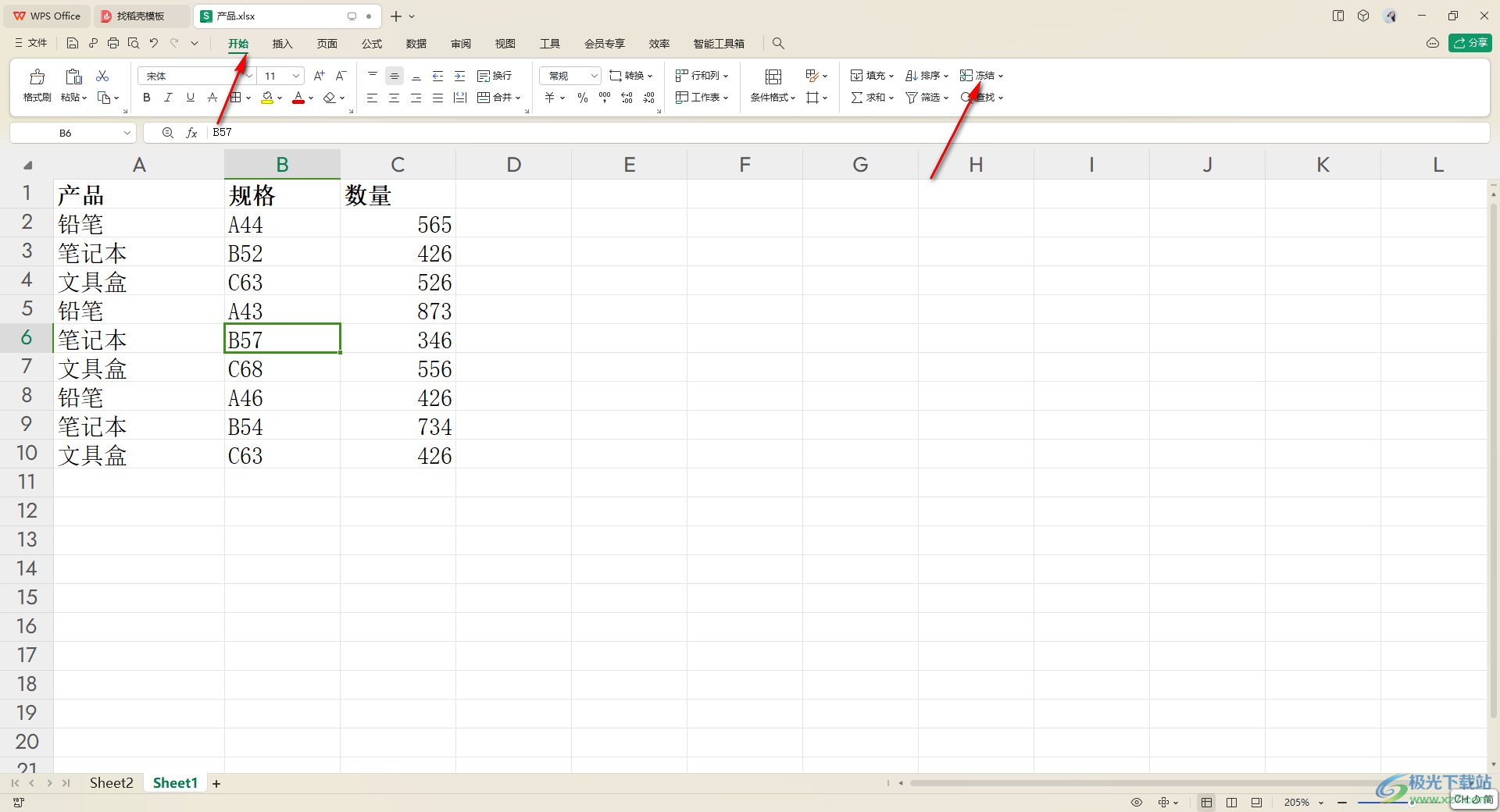
3.隨后,在凍結(jié)的子選項中會看到幾個選項,直接選擇其中的【凍結(jié)首行】選項即可。
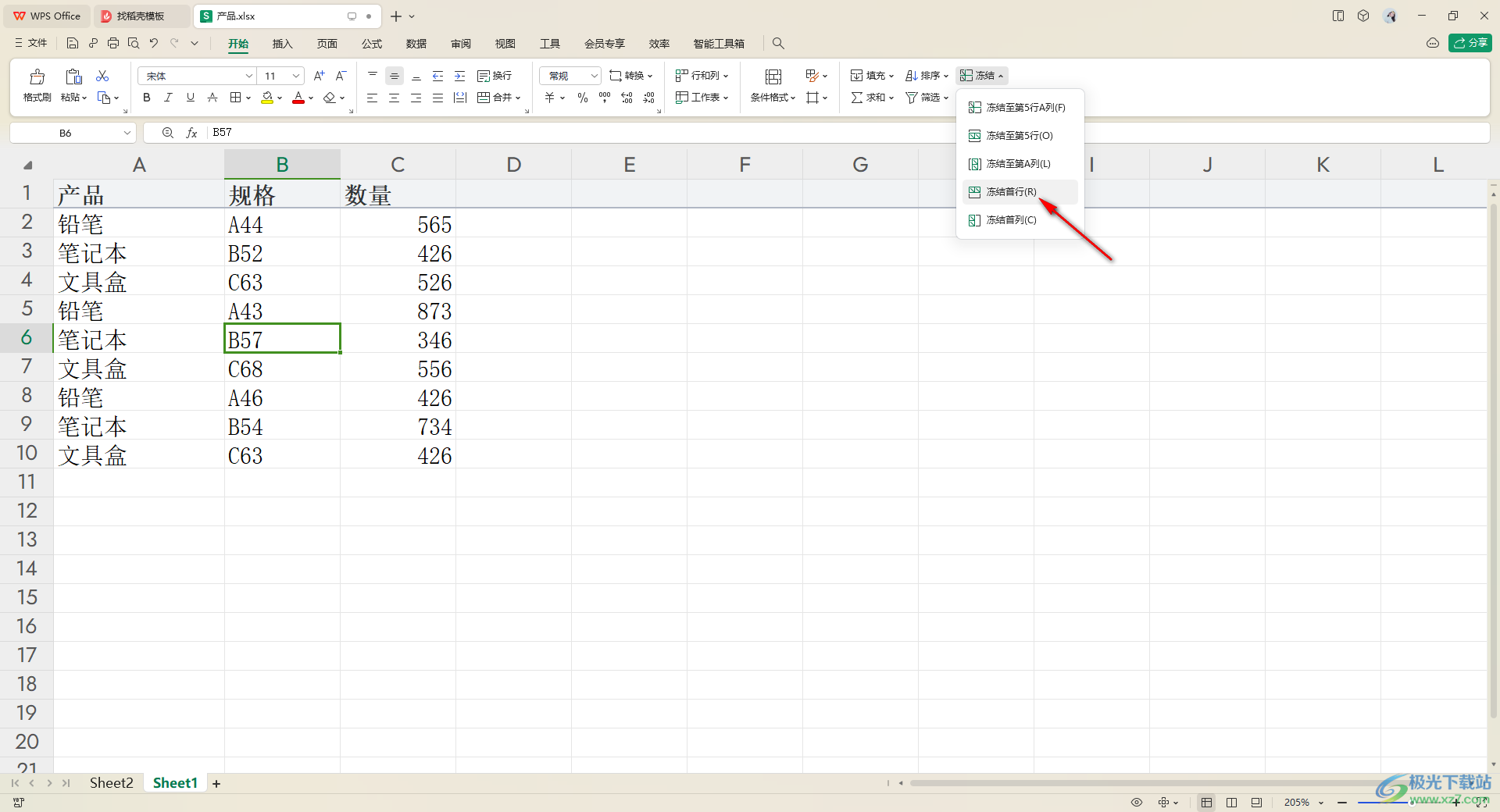
4.這時候,我們就會看到表格中的標(biāo)題行下方出現(xiàn)了一條綠色的線條,說明該行是被凍結(jié)固定了的。
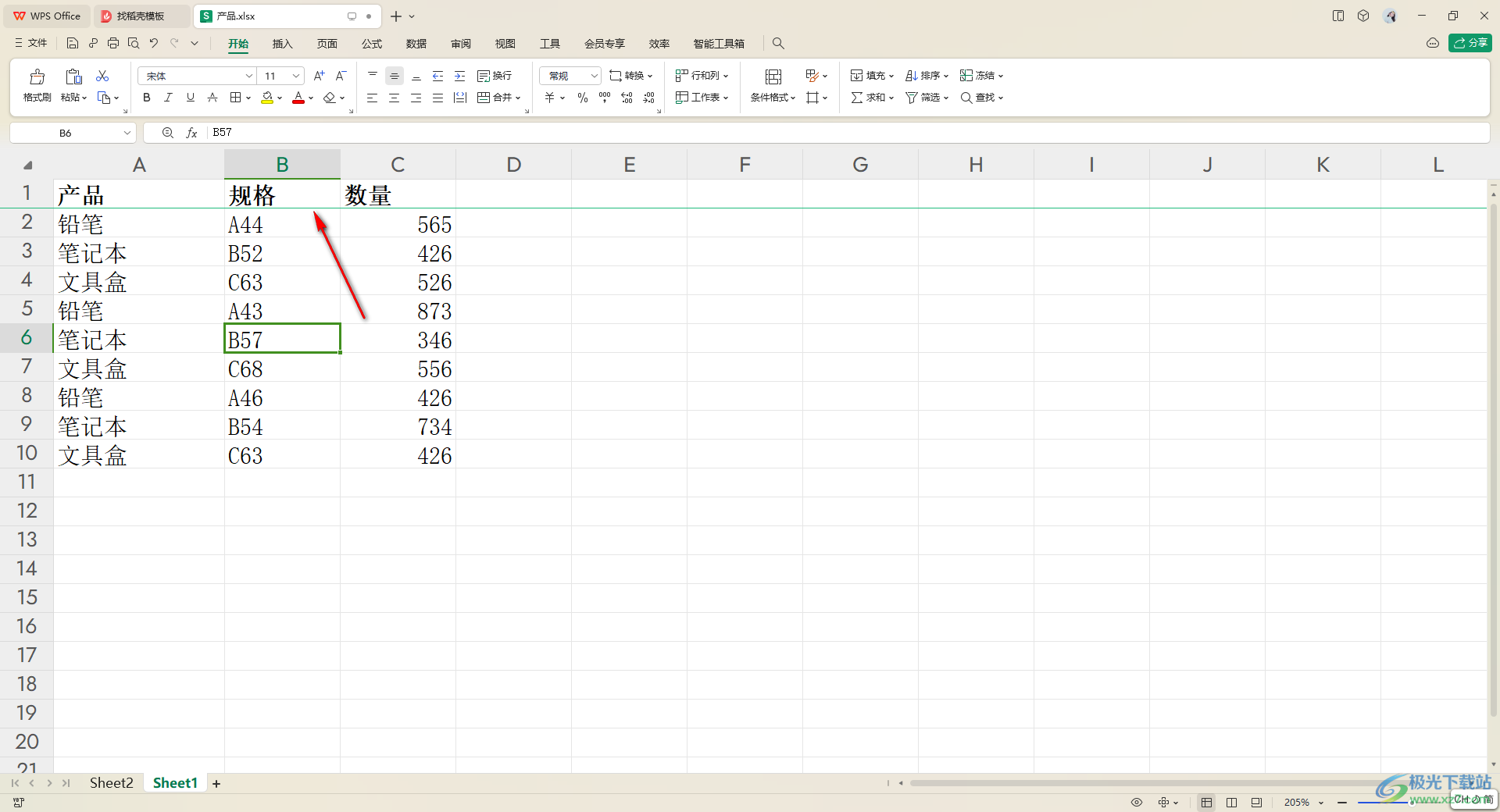
5.這時用鼠標(biāo)滾動表格頁面,可以看到除了第一行標(biāo)題內(nèi)容,其他單元格在滾動的時候,就會被依次覆蓋掉,如圖所示。
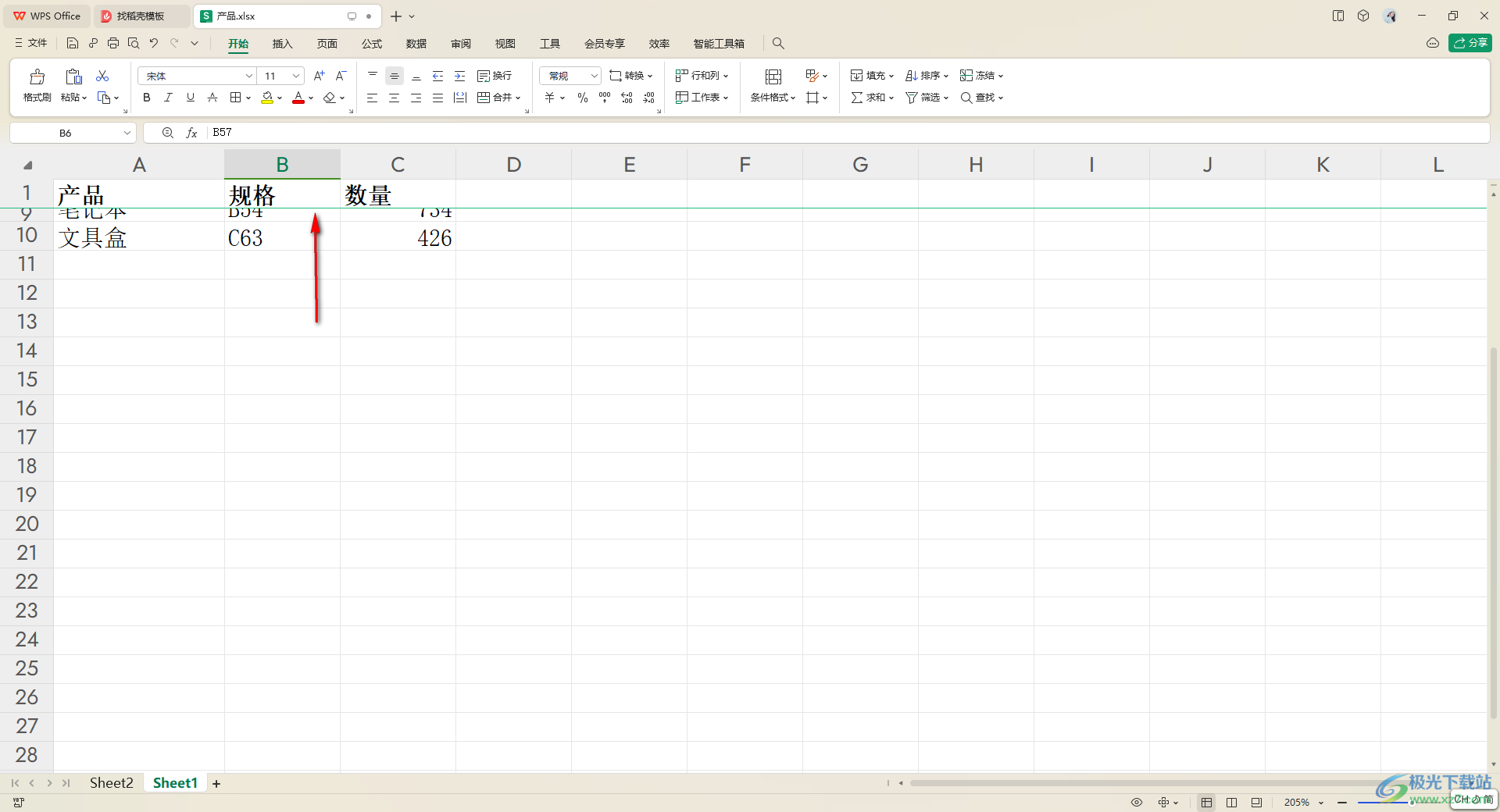
以上就是關(guān)于如何使用WPS表格讓第一行一直顯示的具體操作方法,當(dāng)你需要進行使用WPS的過程中,我們常常會需要對數(shù)據(jù)進行整理,在整理數(shù)據(jù)的過程中,難免會需要設(shè)置固定標(biāo)題行的情況,那么就可以按照上述的方法教程進行操作即可,感興趣的話可以試試。

大小:240.07 MB版本:v12.1.0.18608環(huán)境:WinAll
- 進入下載
相關(guān)推薦
相關(guān)下載
熱門閱覽
- 1百度網(wǎng)盤分享密碼暴力破解方法,怎么破解百度網(wǎng)盤加密鏈接
- 2keyshot6破解安裝步驟-keyshot6破解安裝教程
- 3apktool手機版使用教程-apktool使用方法
- 4mac版steam怎么設(shè)置中文 steam mac版設(shè)置中文教程
- 5抖音推薦怎么設(shè)置頁面?抖音推薦界面重新設(shè)置教程
- 6電腦怎么開啟VT 如何開啟VT的詳細教程!
- 7掌上英雄聯(lián)盟怎么注銷賬號?掌上英雄聯(lián)盟怎么退出登錄
- 8rar文件怎么打開?如何打開rar格式文件
- 9掌上wegame怎么查別人戰(zhàn)績?掌上wegame怎么看別人英雄聯(lián)盟戰(zhàn)績
- 10qq郵箱格式怎么寫?qq郵箱格式是什么樣的以及注冊英文郵箱的方法
- 11怎么安裝會聲會影x7?會聲會影x7安裝教程
- 12Word文檔中輕松實現(xiàn)兩行對齊?word文檔兩行文字怎么對齊?
網(wǎng)友評論